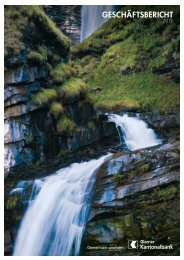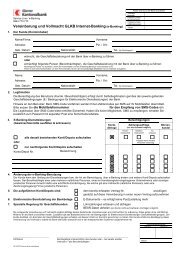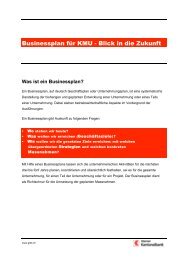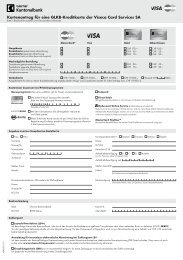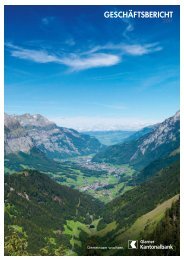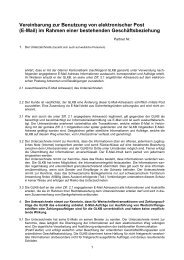Anleitung GLKB Internet Banking
Anleitung GLKB Internet Banking
Anleitung GLKB Internet Banking
Sie wollen auch ein ePaper? Erhöhen Sie die Reichweite Ihrer Titel.
YUMPU macht aus Druck-PDFs automatisch weboptimierte ePaper, die Google liebt.
Einstellungen - Passwort ändern<br />
Um das Passwort zu ändern, klicken Sie auf den Punkt "Einstellungen". Wählen Sie danach<br />
das Register "Passwort ändern". Geben Sie im ersten Feld ein neues Passwort ein,<br />
wiederholen Sie dasselbe Passwort im zweiten Feld.<br />
Hinweise zu einem sicheren Passwort<br />
Um Ihnen in unserem e-<strong>Banking</strong> maximale Sicherheit gewährleisten zu können, bitten wir<br />
Sie, folgende Sicherheitshinweise zur Wahl Ihres Passwortes zu beachten:<br />
• Wählen Sie keine Kombinationen aus Namen oder Geburtstagen ihrer Familie oder ihrer<br />
Haustiere.<br />
• Vermeiden Sie Wörter, welche im Wörterbuch zu finden sind.<br />
• Verwenden Sie Sonderzeichen.<br />
• Wählen Sie nicht das Passwort vom Passwortbrief, den Sie bei Vertragseröffnung<br />
erhalten.<br />
Tipp: Um sich an ein kompliziertes Passwort erinnern zu können, gehen Sie<br />
folgendermassen vor: Prägen Sie sich einen Satz wie «Ein Mann geht für drei Wochen nach<br />
Glarus» ein. Aus diesem Satz können Sie ein Passwort bilden: 1Mgf3WnG. Nun können Sie<br />
an verschiedenen Stellen Sonderzeichen einsetzen: 1Mgf3!WnG$. Dieses Passwort ist sehr<br />
sicher und für Sie einfach zu merken.<br />
Wichtige Verhaltensregeln<br />
Ihr persönliches Passwort sollte auch persönlich bleiben!<br />
• Schreiben Sie es deshalb nirgends auf oder speichern es gar auf dem Computer.<br />
• Geben Sie niemals Ihr Passwort weiter.<br />
• Verwenden Sie ein Passwort, dass Sie nur in unserem e-<strong>Banking</strong> einsetzen, nirgends<br />
sonst.<br />
• Bewahren Sie den Passwortbrief sowie die Streichliste an einem sicheren, für Dritte nicht<br />
zugänglichen Ort auf.<br />
e-<strong>Banking</strong> Benutzerhandbuch - zit, V 1.1 Seite 11 / 51